Слайд 2

1. Общая характеристика
математической системы
Mathcad
Математическая система MathCAD - это
высокоэффективный инструмент автоматизации численных и аналитических вычислений.
Главная отличительная особенность системы MathCAD заключается в её входном языке, который максимально приближён к естественному математическому языку, используемому как в трактатах по математике, так и вообще в научной литературе.
Слайд 3

MathCAD объединяет в себе простой текстовый редактор, математический интерпретатор и
графический процессор.
Имеет возможности интерактивной работы с документами.
Имеет возможности диалога с другими математическими системами.
Имеет простой интерфейс и входной язык математических символов.
Слайд 4
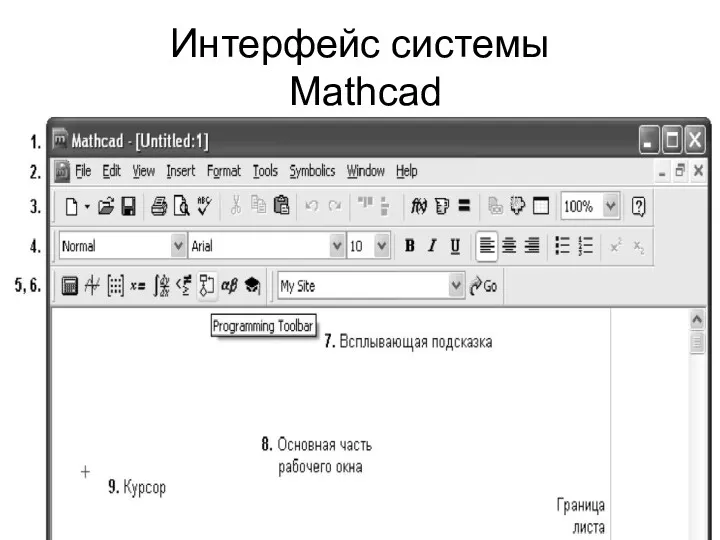
Интерфейс системы
Mathcad
Слайд 5
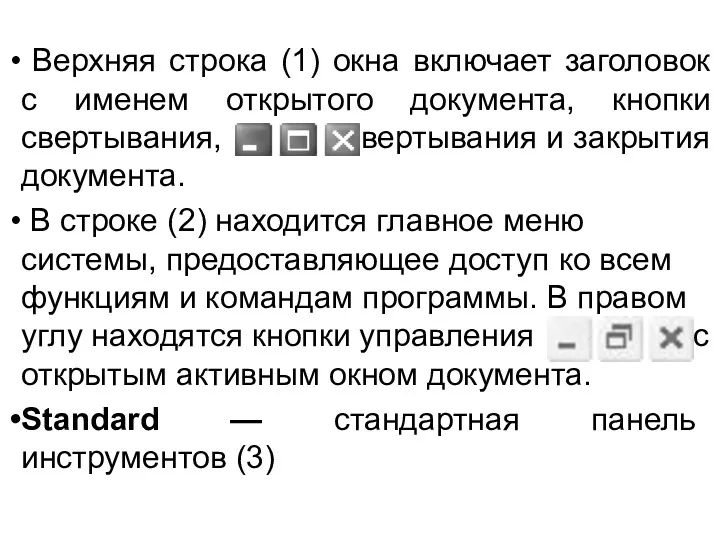
Верхняя строка (1) окна включает заголовок с именем открытого документа,
кнопки свертывания, развертывания и закрытия документа.
В строке (2) находится главное меню системы, предоставляющее доступ ко всем функциям и командам программы. В правом углу находятся кнопки управления с открытым активным окном документа.
Standard — стандартная панель инструментов (3)
Слайд 6
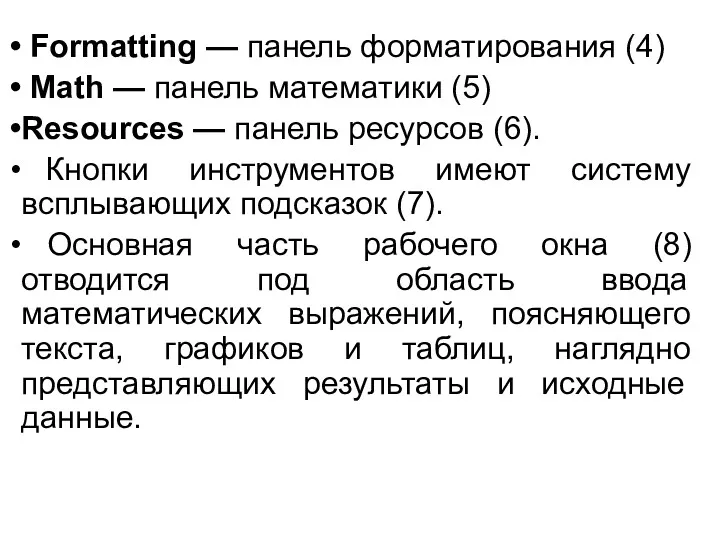
Formatting — панель форматирования (4)
Math — панель математики
(5)
Resources — панель ресурсов (6).
Кнопки инструментов имеют систему всплывающих подсказок (7).
Основная часть рабочего окна (8) отводится под область ввода математических выражений, поясняющего текста, графиков и таблиц, наглядно представляющих результаты и исходные данные.
Слайд 7

На экране постоянно располагается небольшой курсор (9) начала области ввода математического
выражения или текста Он имеет вид красного крестика (+).
Следует особо отметить наличие видимой тонкой вертикальной линии в правой части окна — границы листа, за которой начинается другой лист.
Внизу и справа окно окаймлено полосами или линейками горизонтальной и вертикальной прокрутки (10).
Слайд 8

При решении задач, связанных с расчетом, проектированием и исследованием и анализом
процессов в технических системах самой используемой является панель Math с девятью кнопками вывода панелей (палитр) с командами соответствующей тематики.
Слайд 9

Математическая панель MathCAD содержит:
1 - панель символьных вычислений;
2 – панель калькулятора;
3
– панель символов греческого алфавита;
4 – панель программирования;
5 – панель математического анализа;
6 – панель графиков;
7 – панель вычисления;
8 – панель логических операций;
9 – панель матриц.
Слайд 10

Математическая панель MathCAD
Слайд 11

Панель символьных вычислений (1) содержит команды символьного процессора, позволяющего в символьном
виде решать такие задачи, как упрощение выражений, решение нелинейных уравнений, разложение выражений на множители, разложение в ряд Тейлора, прямые и обратные преобразования Лапласа, Фурье и z-преобразование.
Панель калькулятора (2) позволяет быстро набрать и посчитать алгебраические и тригонометрические численные выражения.
Слайд 12

Панель символов греческого алфавита (3) позволяет использовать в математических выражениях привычные
обозначения переменных.
Панель программирования (4) позволяет производить с обрабатываемыми данными стандартные алгоритмические процедуры с применением операторов условного и безусловного циклов, операторов условного перехода и других типовых операторов.
Слайд 13

Панель математического анализа (5) содержит процедуры, позволяющие находить пределы, суммы, производные,
интегралы выражений.
Панель графиков (6) позволяет индицировать полученные промежуточные и итоговые результаты в виде плоских и трёхмерных графиков в декартовой и полярной системах координат.
Слайд 14

Панель вычислений (7) позволяет производить операции локального и глобального присваивания, вывод
результатов вычислений в численном и символьном формате.
Панель логических операций (8) позволяет эффективно составлять логические выражения, что часто используется при обработке данных.
Панель матриц (9) содержит все самые необходимые для работы с матрицами процедуры.
Слайд 15

Типовые задачи
При расчете, проектировании, анализе режимов работы и синтезе электромеханических
и энергетических систем можно выделить ряд типовых задач, для решения которых, используя возможности системы MathCAD, составляются:
Слайд 16

расчетные математические модели, представляющие собой набор определенного числа обычных расчетных формул;
определенного
вида программы для расчета частотных, логарифмических и переходных характеристик;
математические модели типовых звеньев систем автоматического управления;
программы для определения параметров и построения области устойчивости работы электромеханических и энергетических систем.
Слайд 17

Алгоритм составления программ и моделей
При использовании системы MathCAD необходимо соблюдать
определенный алгоритм при составлении программ и моделей, где обязательно должны быть в указанном порядке:
блок исходных данных для всех без исключения расчетных и математических моделей;
Слайд 18

блок формирования матриц, дополнительных расчетных данных, начальных условий;
блок прямого
расчета с итерационными циклами, или вычисление вектора неизвестных переменных xi на очередном шаге;
вывод результатов расчета и моделирования.
анализ полученных результатов расчета и моделирования
Слайд 19

Набор математических символов
При формировании исходных и дополнительных расчетных данных пользуются операцией
задания переменных и вычисления значений функций.
Так, например, при задании переменной и вычислении значений функции можно воспользоваться вводом с клавиатуры.
Нажимая, на клавишу x получают на экране Изображение , т.е. реализован процесс Ввод имени переменной.
Слайд 20

Следующие действия − Ввод символа присваивания и указание значения переменной или
математического выражения для вычисления функции.
Фиксация ввода нажатием клавиши Enter.
Для вычисления значения функции осуществляют операцию Ввод знака вывода (=), т.е указывают имя переменной и нажимают клавишу знака равенства и для завершения операции вычисления клавишу Enter.
Слайд 21
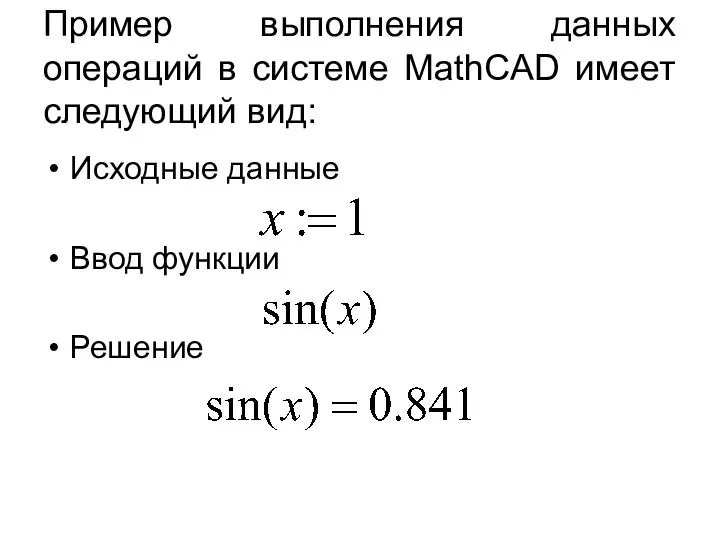
Пример выполнения данных операций в системе MathCAD имеет следующий вид:
Исходные данные
Ввод
функции
Решение
Слайд 22

Формирование векторов и матриц
Формирование векторов и матриц осуществляют, используя панель
Matrix... (Матрицы).
Эта операция обеспечивает задание векторов и матриц.
При этом матрица является заданным своим именем объектом в виде массива данных MathCAD (одномерные массивы — векторы и двумерные — собственно матрицы).
Слайд 23

Матрица характеризуется числом строк (Rows) и числом столбцов (Columns). Таким
образом, число элементов матрицы или ее размерность равны
Rows х Columns.
Элементами матриц могут быть числа, константы, переменные и даже математические выражения.
Соответственно, матрицы могут быть численными и символьными.
Слайд 24
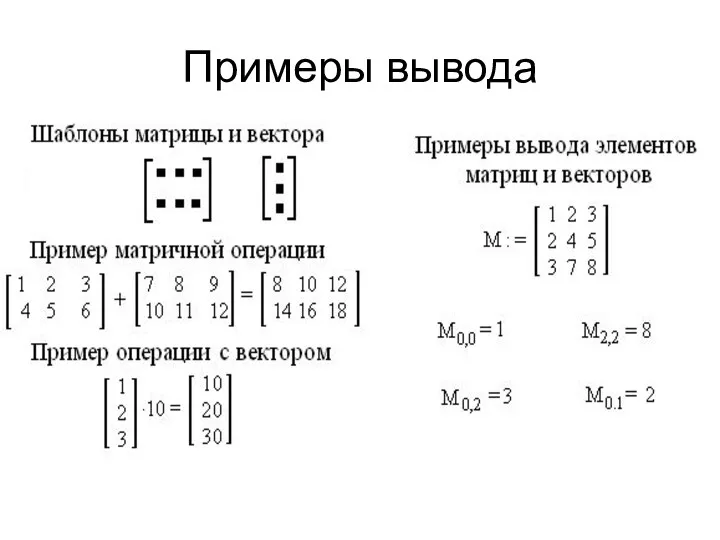
Слайд 25

Графика в системе MathCAD
MathCAD позволяет легко строить двух- и трехмерные
гистограммы, двухмерные графики в декартовых и полярных координатах, трехмерные графики поверхностей, линии уровня поверхностей, изображения векторных полей, пространственные кривые.
Слайд 26

Способы построения графиков
Существует три способа построения графиков в системе MathCAD:
1.
можно воспользоваться позицией Главного меню Insert, выбрав команду Graph и в раскрывающемся списке - тип графика;
2. выбрать тип графика на наборной панели Graph, которая включается кнопкой на панели Math;
3. воспользоваться быстрыми клавишами ( они предусмотрены не для всех типов графиков).
Слайд 27
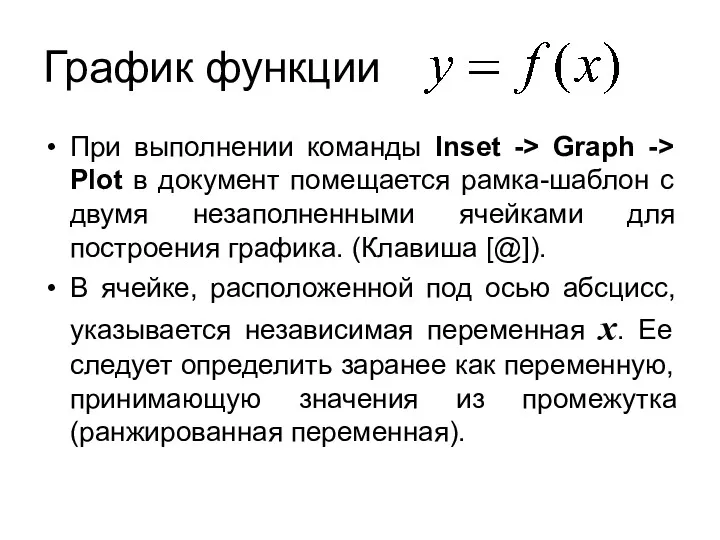
График функции
При выполнении команды Inset -> Graph -> Plot в документ
помещается рамка-шаблон с двумя незаполненными ячейками для построения графика. (Клавиша [@]).
В ячейке, расположенной под осью абсцисс, указывается независимая переменная x. Ее следует определить заранее как переменную, принимающую значения из промежутка (ранжированная переменная).
Слайд 28
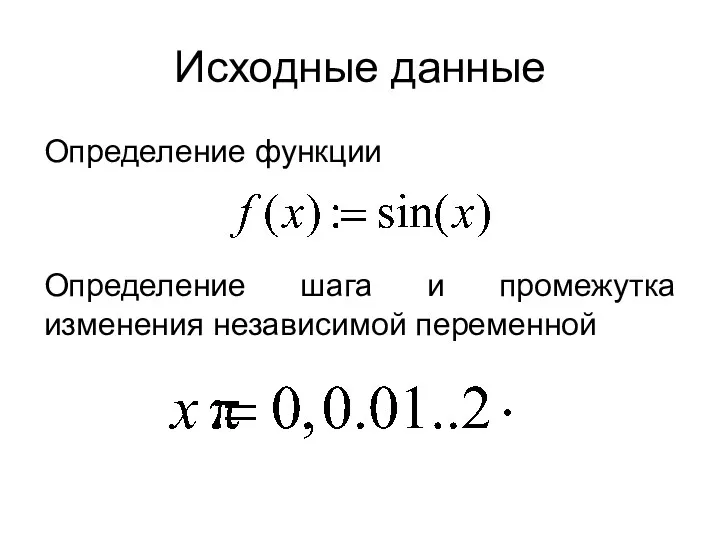
Исходные данные
Определение функции
Определение шага и промежутка изменения независимой переменной
Слайд 29

В ячейке рядом с осью ординат необходимо задать функцию f(x), график
которой мы хотим построить. Если эта функция была определена заранее, то в ячейку достаточно ввести f(x), в противном случае следует ввести изображаемую функцию в явном виде (например, cos(x)).
Слайд 30
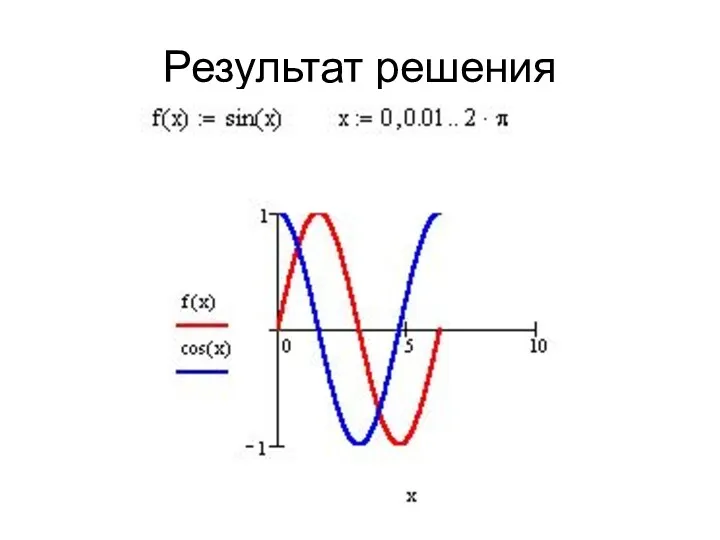
Слайд 31

Примечание
После ввода x и f(x) в графической области появятся еще четыре
ячейки, которые не обязательно заполнять. MathCAD автоматически находит подходящие значения для xmin, xmax, ymin, ymax. Если же предлагаемые MathCAD значения вас не устраивают, вы можете задать свои.
В MathCAD существует возможность строить график функции, не задавая предварительно промежуток изменения независимой переменной. По умолчанию этот промежуток принимается равным [-10, 10].
Слайд 32

Операторы и функции системы
Системообразующими элементами входного языка Mathcad являются операторы
и функции.
Оператор обозначается одним или последовательностью символов и инициирует в среде Mathcad определенное математическое действие или операцию.
Слайд 33

Функция, в отличие от операторов, имеет собственное имя, вслед за которым
открываются скобки, а в скобках приводится список аргументов.
Функция возвращает вычисленное значение, соответствующее указанному набору аргументов.
Если на символе оператора или на имени функции, введенных в рабочий документ Mathcad, установить курсор и нажать клавишу , то открывается соответствующая страница справки с пояснениями.
Слайд 34

Операторы Mathcad
Операторы Mathcad вводятся двумя способами: специальной клавишей или сочетанием клавиш
либо кнопкой на одной из палитр панели Math.
В соответствии с выполняемыми действиями операторы Mathcad подразделяют на семь групп:
Операторы выражения;
Арифметические операторы;
Слайд 35

3. Расширенные арифметические операторы;
4. Операторы отношения (логические операторы);
5. Матричные операторы;
6. Символьные
операторы;
7. Операторы программирования.
Рассмотрим каждую группу операторов по отдельности.
Слайд 36

Операторы выражения
Операторы данной группы располагаются на панели Evaluation (Выражение).
К ним относятся:
Оператор
численного вывода
Оператор присваивания
Оператор символьного вывода
Оператор глобального присваивания
Слайд 37
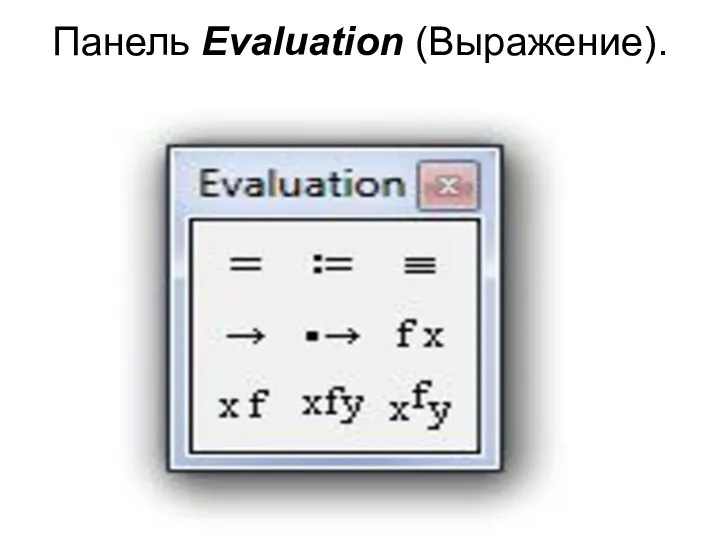
Панель Evaluation (Выражение).
Слайд 38

Арифметические операторы
Арифметические операторы предназначены для выполнения арифметических действий над численными величинами
и конструирования математических выражений.
Эти операторы находятся в математической панели Калькулятор (Calculator)
Слайд 39
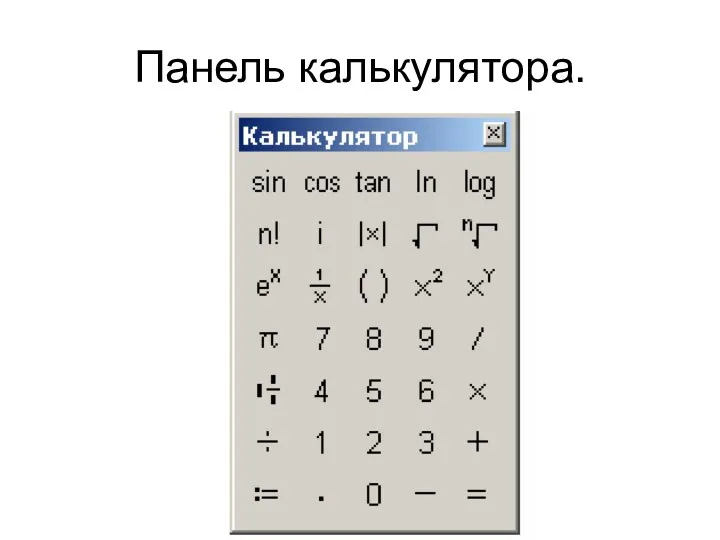
Слайд 40
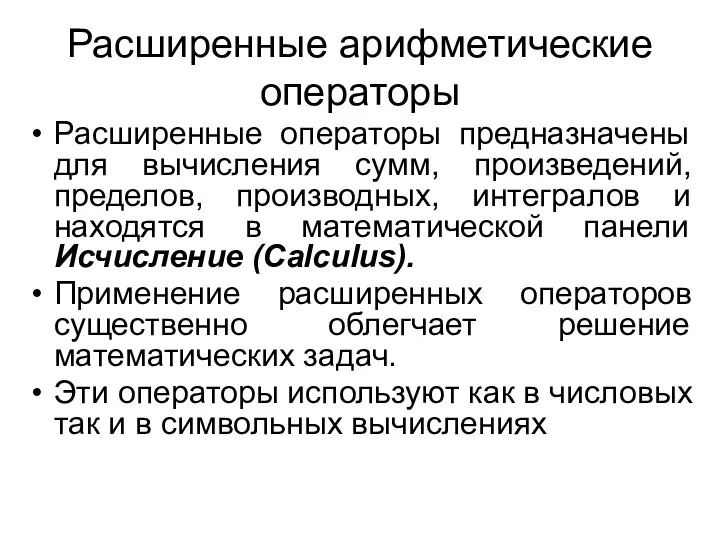
Расширенные арифметические операторы
Расширенные операторы предназначены для вычисления сумм, произведений, пределов, производных,
интегралов и находятся в математической панели Исчисление (Calculus).
Применение расширенных операторов существенно облегчает решение математических задач.
Эти операторы используют как в числовых так и в символьных вычислениях
Слайд 41
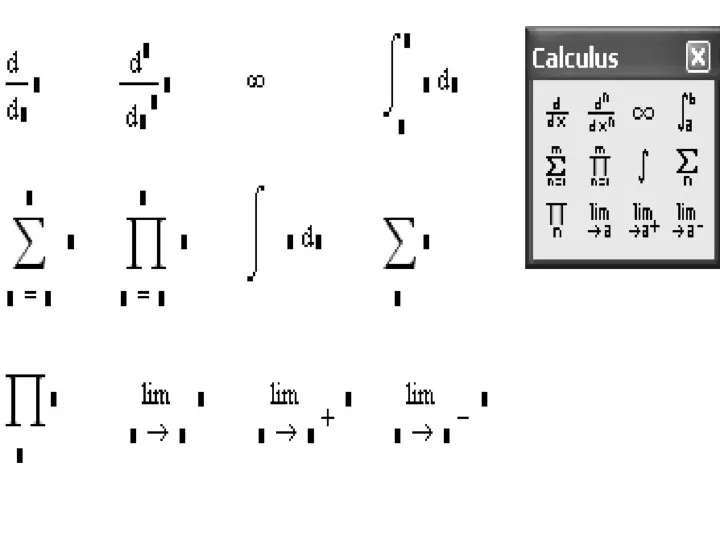
Слайд 42

Логические операторы
Логические операторы используются при задании условий целого ряда задач.
Расположены эти операторы на панели Boolean (Булевы).
Всего в Mathcad имеется 10 таких операторов.
Наиболее широко из них используется оператор логического равенства
Слайд 43

Слайд 44

Он используется в выражениях уравнений при их решении с помощью
операции Solve (Решить) или блока Given…..Find.
Операторы сравнения
используются при задании неравенства и написании алгоритмов.
Слайд 45

Матричные операторы
Позволяют проводить основные матричные и векторные преобразования, расположены на
панели Matrix (Матричные)
Слайд 46

Символьные операторы
Символьные операторы служат для выполнения целого ряда аналитических преобразований, таких
как упрощение выражений, разложение на множители, замена переменных и многие другие.
Расположены они на панели Symbolic (Символьные), и по количеству их гораздо больше чем операторов других типов – 21 оператор.
Слайд 47
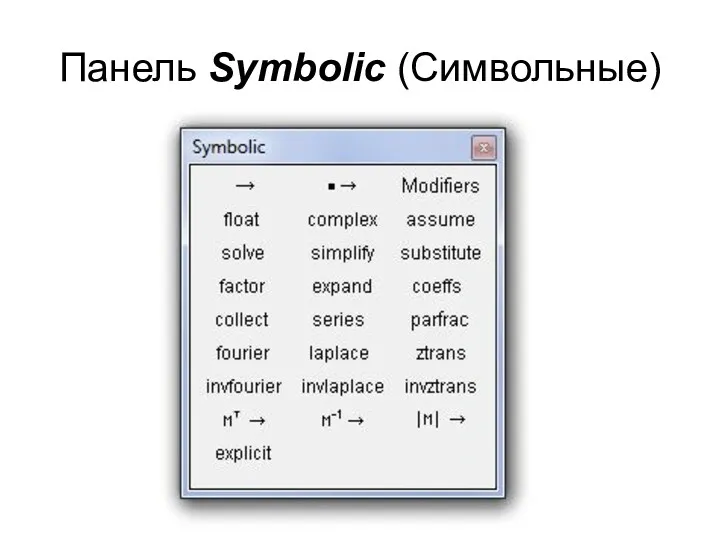
Панель Symbolic (Символьные)
Слайд 48
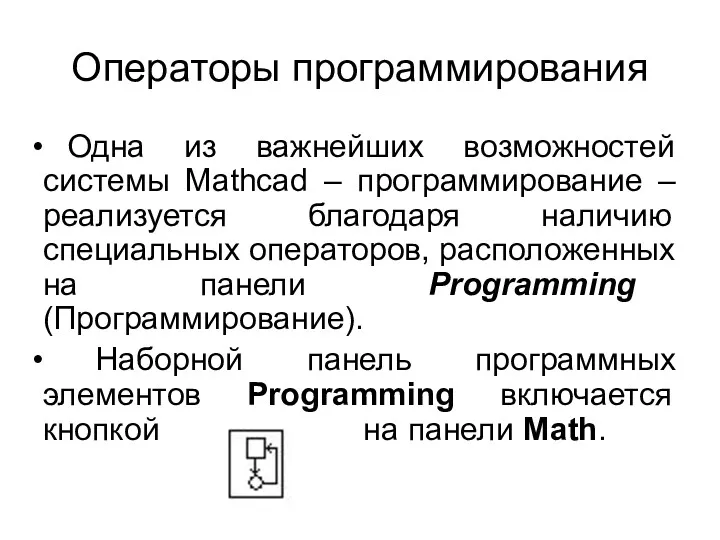
Операторы программирования
Одна из важнейших возможностей системы Mathcad – программирование –
реализуется благодаря наличию специальных операторов, расположенных на панели Programming (Программирование).
Наборной панель программных элементов Programming включается кнопкой на панели Math.
Слайд 49
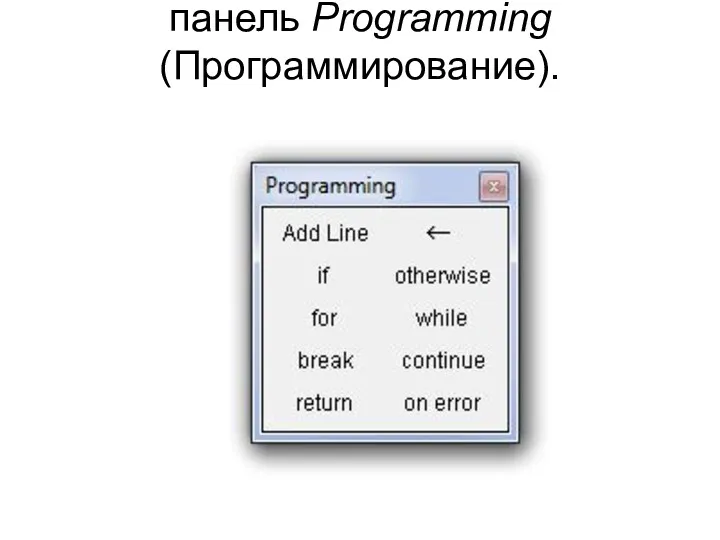
панель Programming (Программирование).
Слайд 50
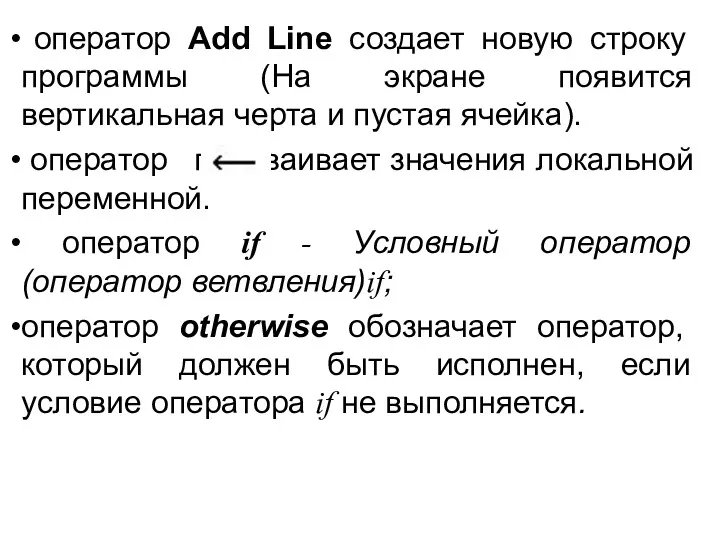
оператор Add Line создает новую строку программы (На экране появится
вертикальная черта и пустая ячейка).
оператор присваивает значения локальной переменной.
оператор if - Условный оператор (оператор ветвления)if;
оператор otherwise обозначает оператор, который должен быть исполнен, если условие оператора if не выполняется.
Слайд 51
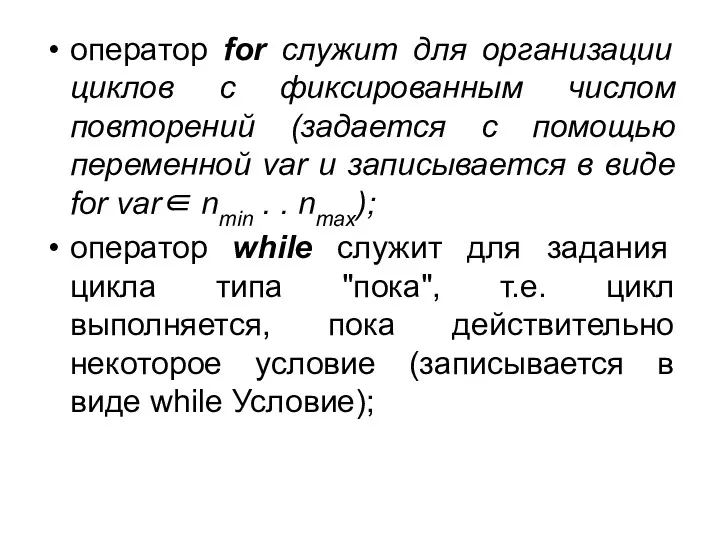
оператор for служит для организации циклов с фиксированным числом повторений (задается
с помощью переменной var и записывается в виде for var∈ nmin . . nmax);
оператор while служит для задания цикла типа "пока", т.е. цикл выполняется, пока действительно некоторое условие (записывается в виде while Условие);
Слайд 52
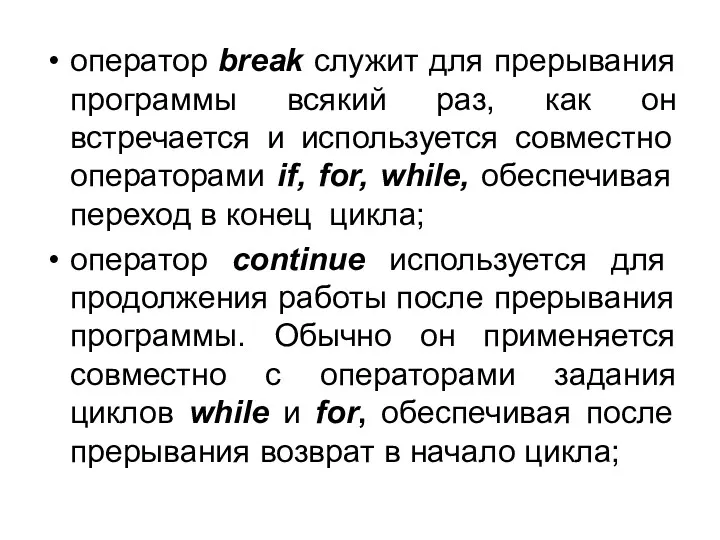
оператор break служит для прерывания программы всякий раз, как он встречается
и используется совместно операторами if, for, while, обеспечивая переход в конец цикла;
оператор continue используется для продолжения работы после прерывания программы. Обычно он применяется совместно с операторами задания циклов while и for, обеспечивая после прерывания возврат в начало цикла;
Слайд 53

оператор return прерывает выполнение программы и возвращает значение своего операнда,
стоящего следом за ним, например при return 0 if x<0 будет возвращаться значение 0 при любом х < 0;
оператор on error является оператором обработки ошибок, позволяющим создавать конструкции обработчиков ошибок (оператор задается в виде Выражение 1 on error Выражение 2), т.е. если при выполнении выражения 1 возникает ошибка, то выполняется выражение 2.
Слайд 54

Функции системы Mathcad
Система MathCAD содержит расширенный набор встроенных элементарных и
специальных функций, обращение к которым осуществляют через Insert (Function) или кнопкой fx.
Функции задаются своим именем и значением аргумента в круглых скобках.
Аргумент и значение функций могут быть действительными или комплексными числами.
Слайд 55
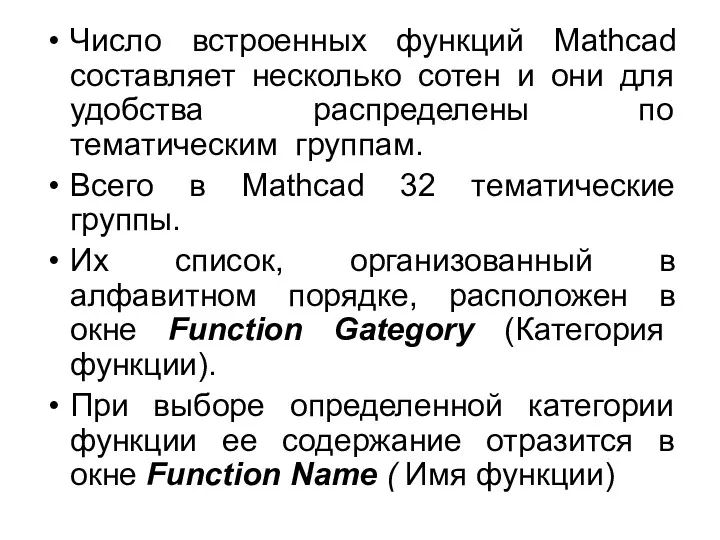
Число встроенных функций Mathcad составляет несколько сотен и они для удобства
распределены по тематическим группам.
Всего в Mathcad 32 тематические группы.
Их список, организованный в алфавитном порядке, расположен в окне Function Gategory (Категория функции).
При выборе определенной категории функции ее содержание отразится в окне Function Name ( Имя функции)
Слайд 56
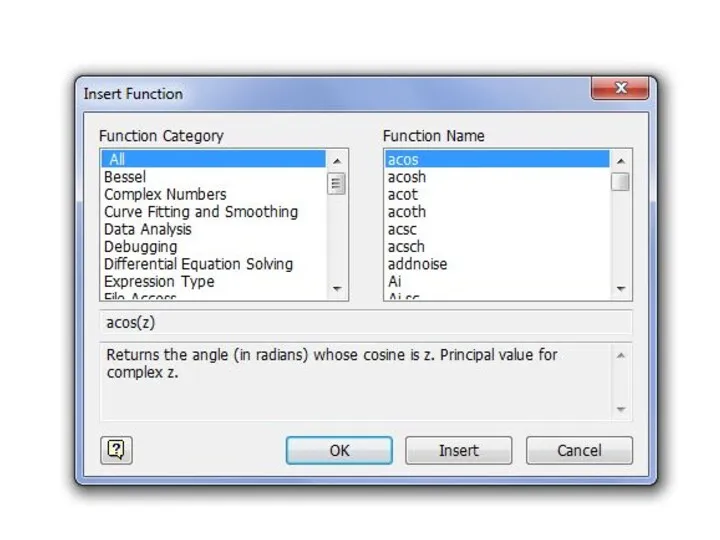


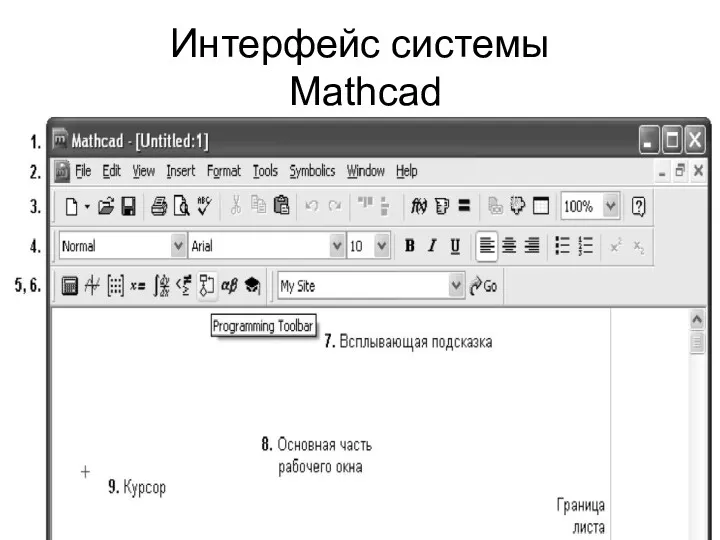
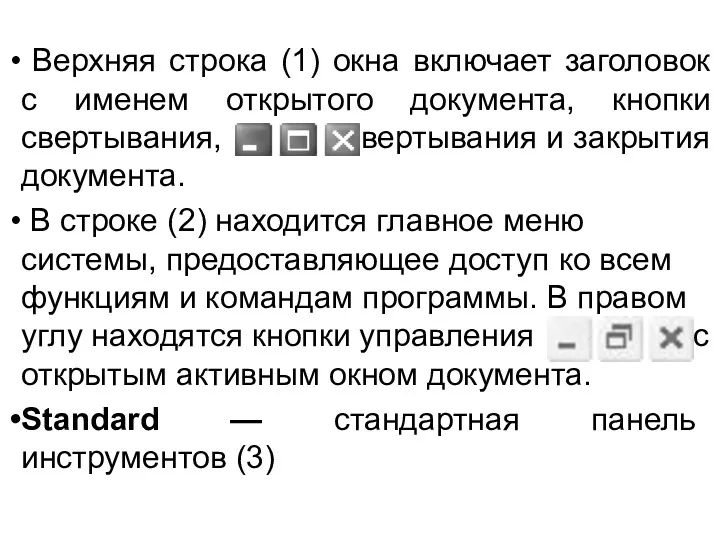
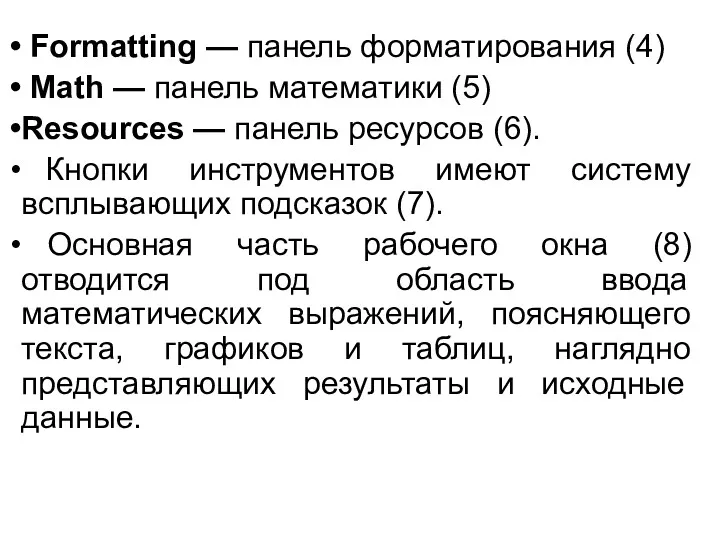














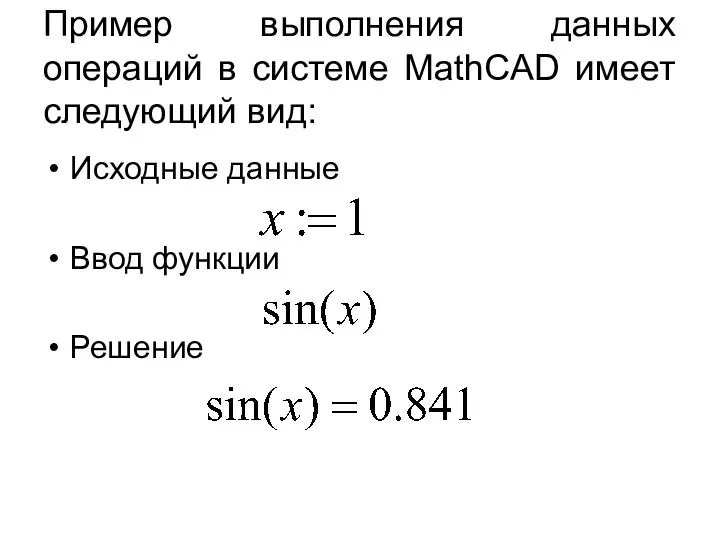


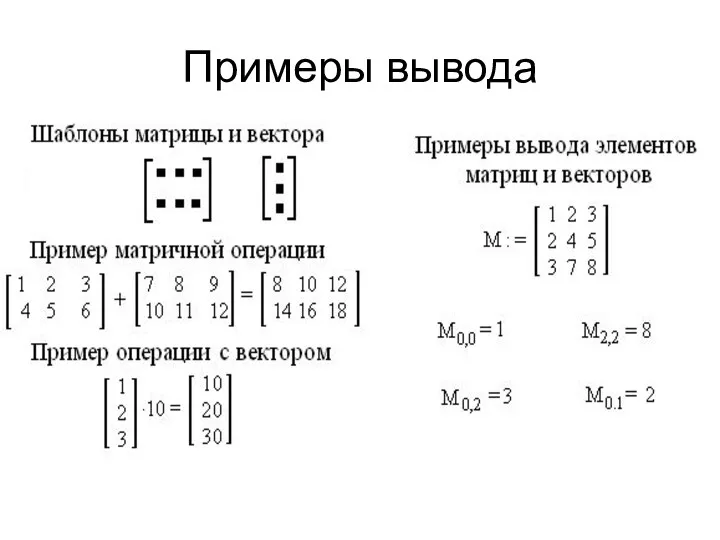


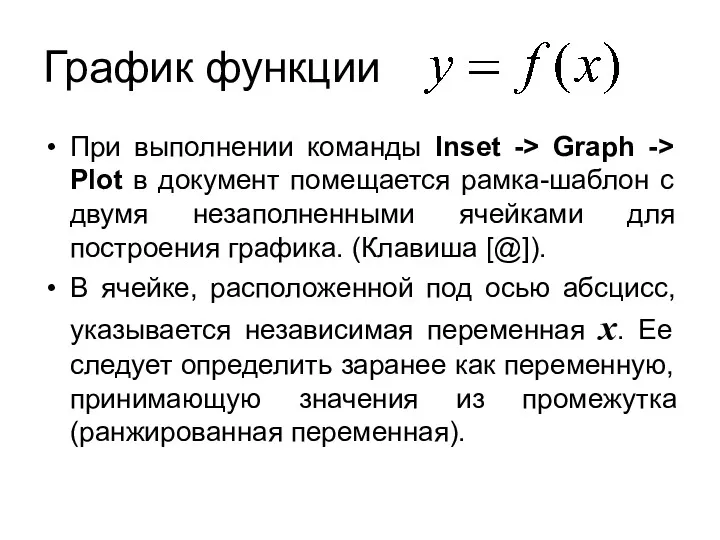
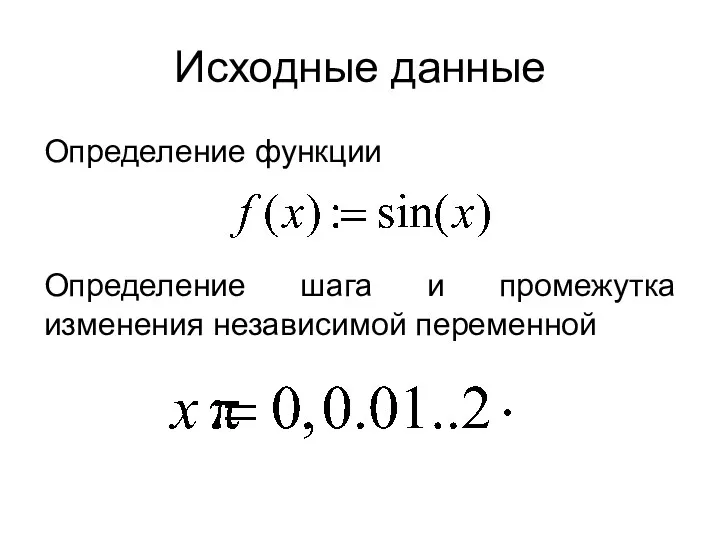

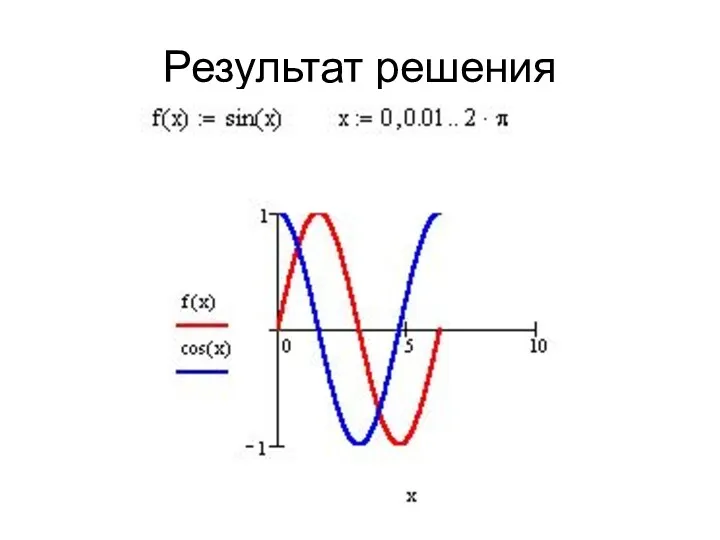






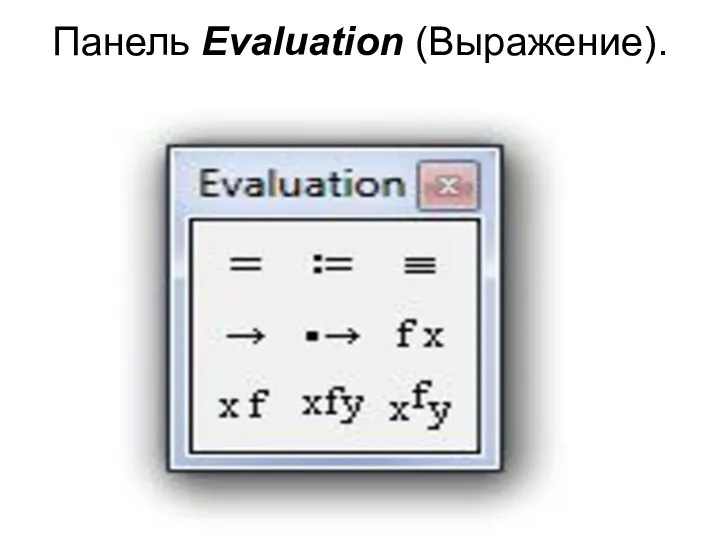

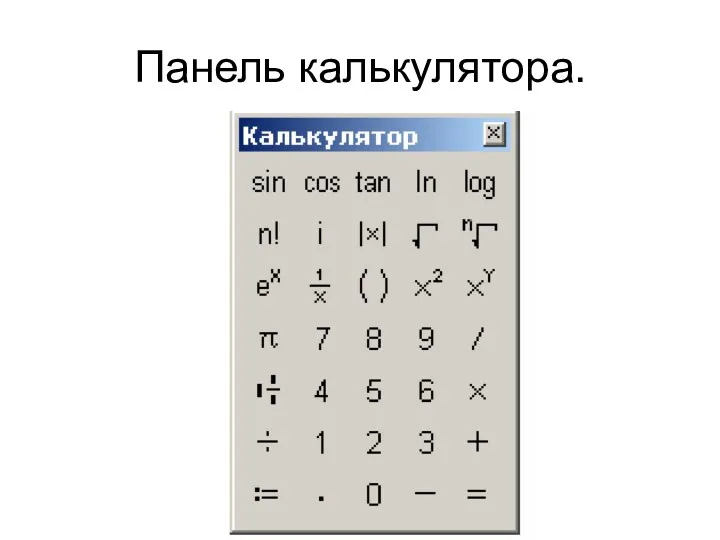
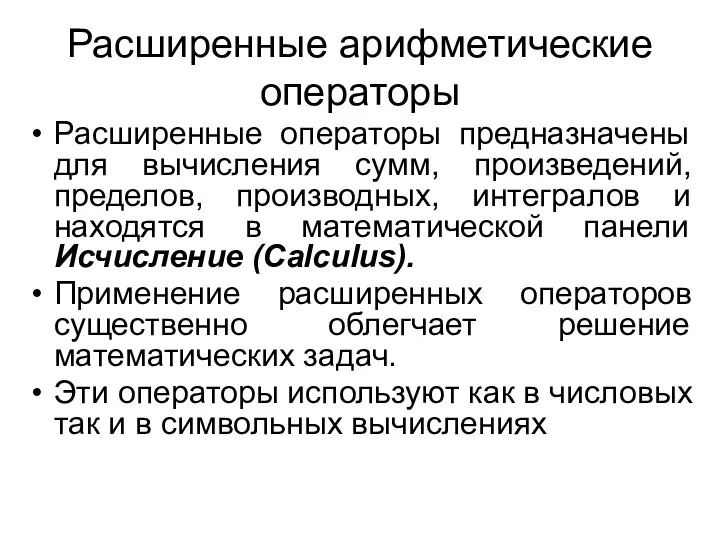
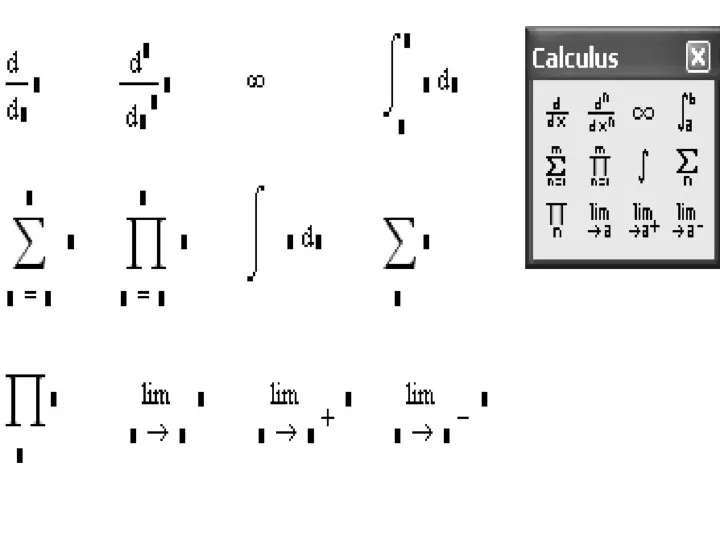





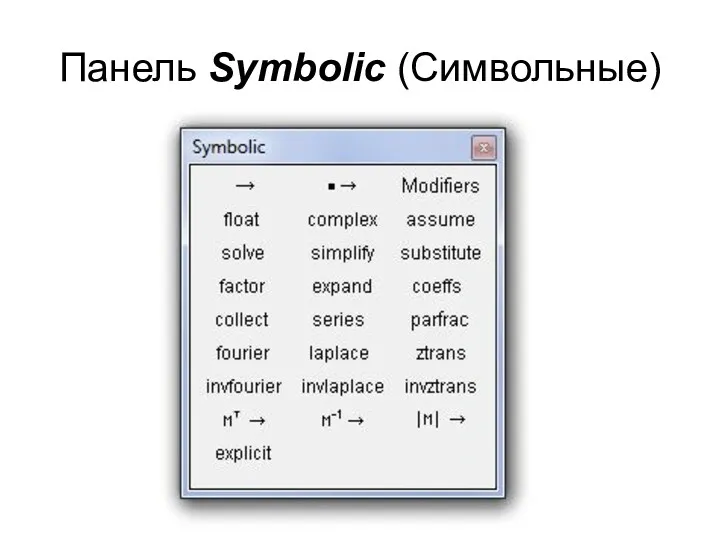
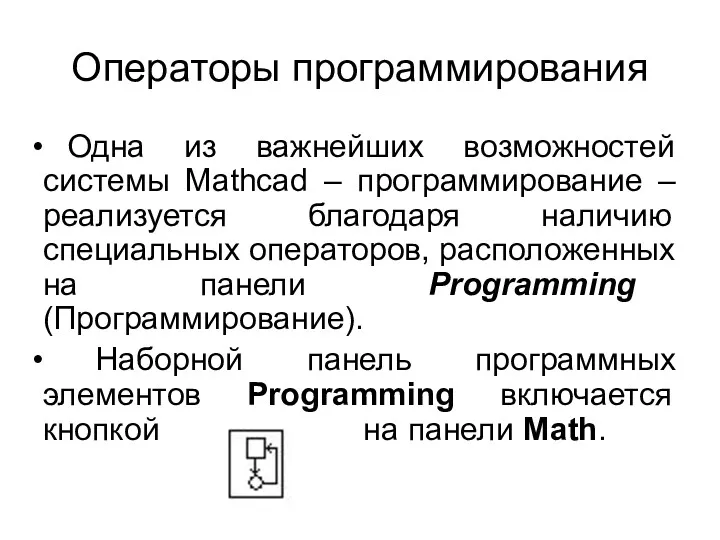
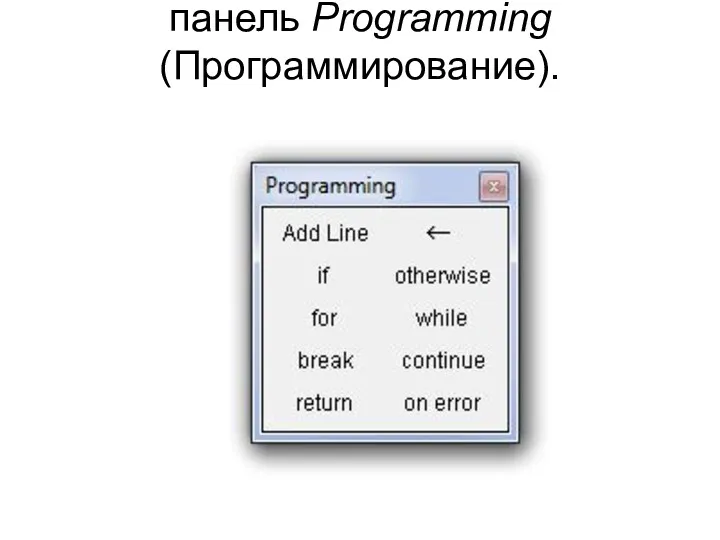
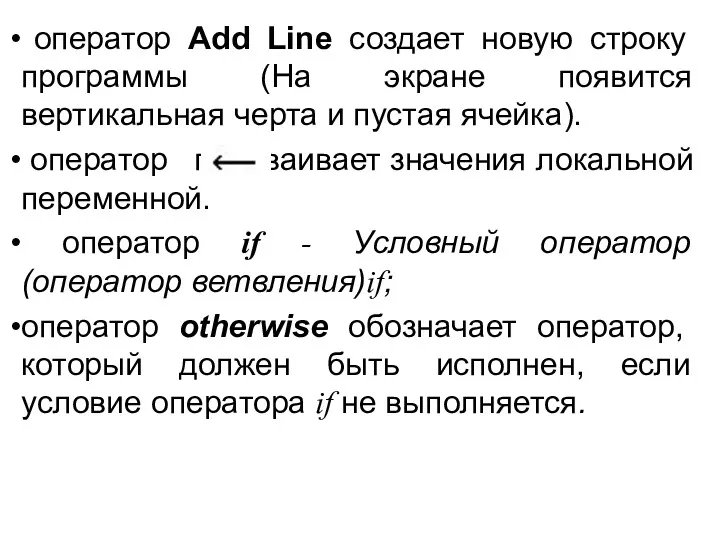
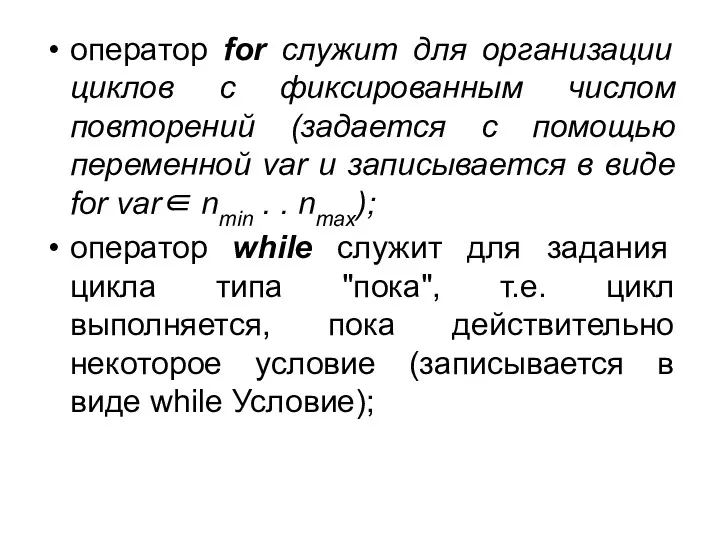
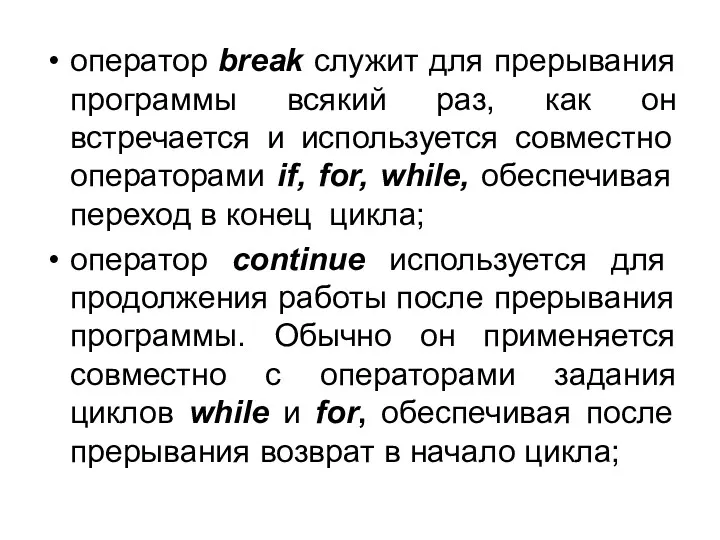


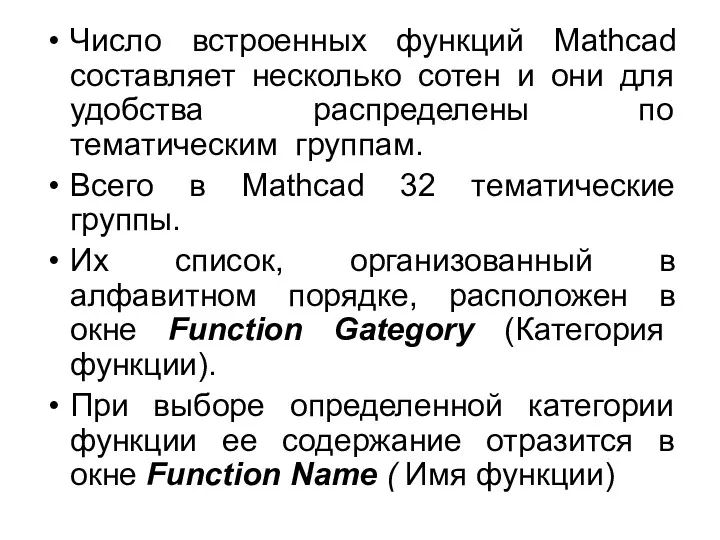
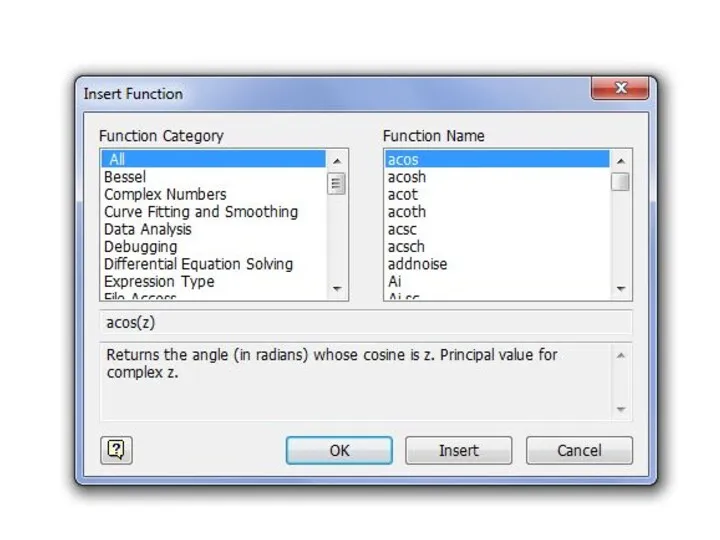
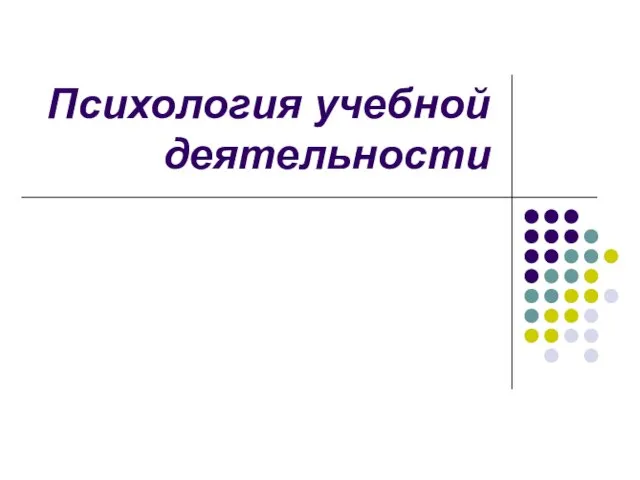 Психология учебной деятельности
Психология учебной деятельности Методическая копилка
Методическая копилка Изложение. До первого дождя
Изложение. До первого дождя Углерод. Физические свойства
Углерод. Физические свойства Силовые трансформаторы и автотрансформаторы
Силовые трансформаторы и автотрансформаторы Софизмы в алгебре
Софизмы в алгебре Презентация к занятию по колористике Своя игра
Презентация к занятию по колористике Своя игра Квадратные уравнения. Математический диктант
Квадратные уравнения. Математический диктант Урок географии Характеристика Канады
Урок географии Характеристика Канады Анализ варианта 2 досрочного этапа ЕГЭ по обществознанию
Анализ варианта 2 досрочного этапа ЕГЭ по обществознанию Ящур. Профилактика. Лечение
Ящур. Профилактика. Лечение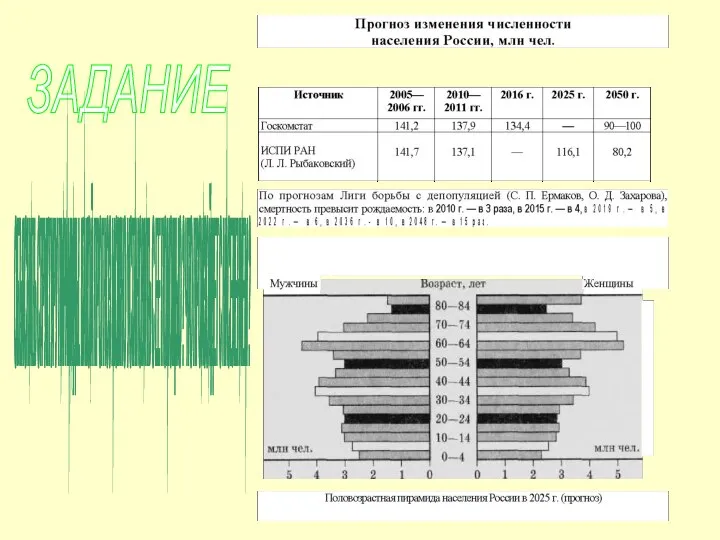 Презентация Качество образования к докладу. Третья часть. Диск
Презентация Качество образования к докладу. Третья часть. Диск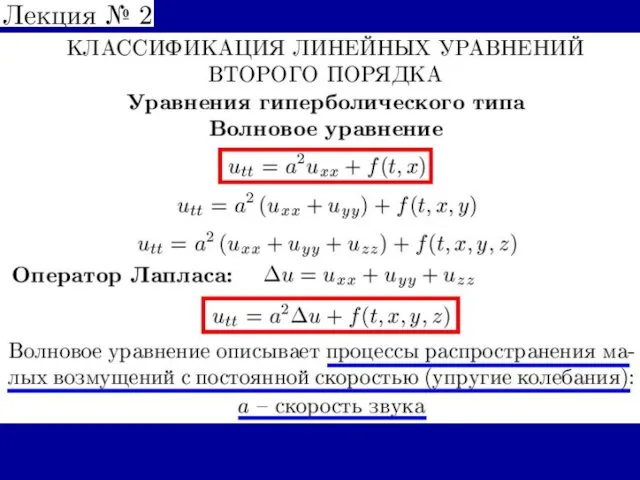 Лекция_2_Теплопроводность
Лекция_2_Теплопроводность 20231013_prezentatsiya_reshenie_zadach_na_harakteristiki_molekul_10_klass
20231013_prezentatsiya_reshenie_zadach_na_harakteristiki_molekul_10_klass электронное портфолио
электронное портфолио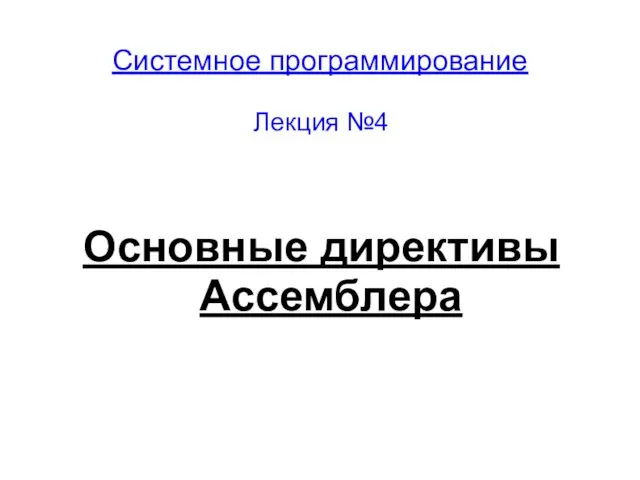 Основные директивы Ассемблера
Основные директивы Ассемблера Графический интерфейс WINDOWS 7
Графический интерфейс WINDOWS 7 Методика преподавания орфографии
Методика преподавания орфографии Медицина в живописи
Медицина в живописи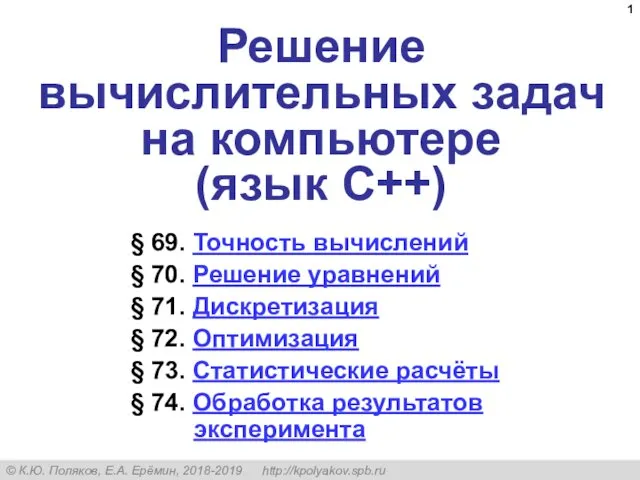 Решение вычислительных задач на компьютере (язык С++)
Решение вычислительных задач на компьютере (язык С++) Отгадай слово по первым звукам
Отгадай слово по первым звукам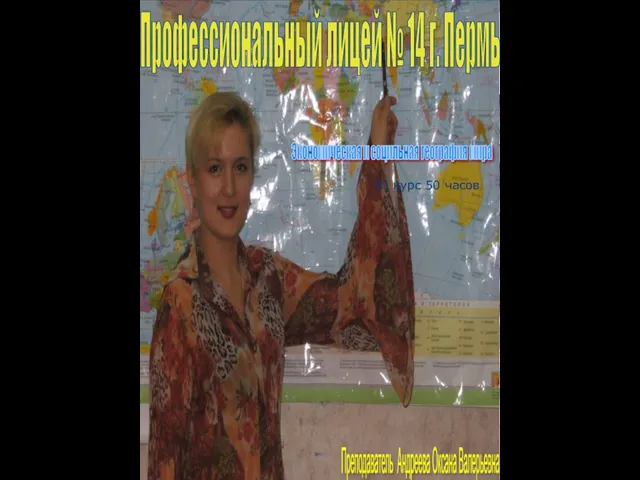 Технология критического мышления Бортовой журнал
Технология критического мышления Бортовой журнал Трагедия Германии как анекдот: смех и слезы. Фильм Однажды в Германии
Трагедия Германии как анекдот: смех и слезы. Фильм Однажды в Германии Искусство древней передней Азии
Искусство древней передней Азии Организация и содержание работы по формированию произношения
Организация и содержание работы по формированию произношения Пневматический транспорт. Применение, достоинства и недостатки
Пневматический транспорт. Применение, достоинства и недостатки Товар в маркетинге
Товар в маркетинге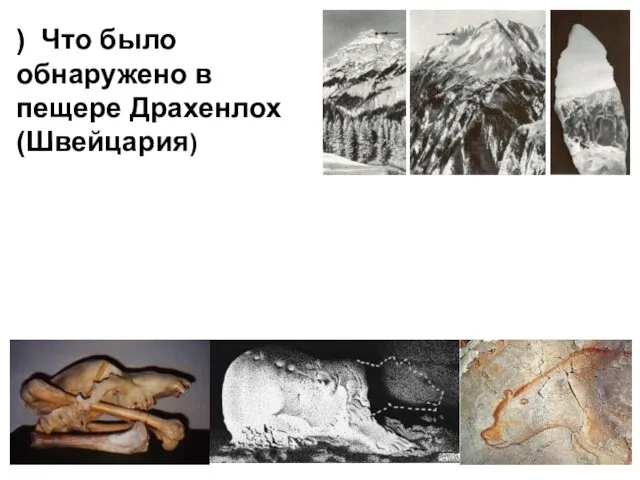 Первобытное искусство
Первобытное искусство